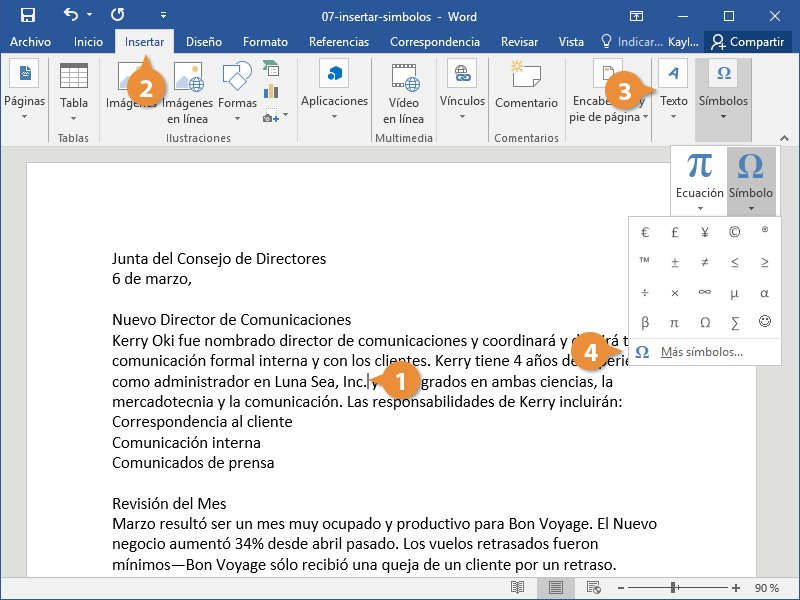Encuentra la pestaña Símbolos en Word: Guía rápida
Si alguna vez te has encontrado buscando un símbolo específico en Word, sabes lo frustrante que puede ser. Afortunadamente, Word tiene una pestaña dedicada a los símbolos, lo que hace que encontrarlos sea mucho más fácil. En esta guía rápida, te mostraremos cómo encontrar la pestaña Símbolos en Word y cómo utilizarla para agregar símbolos a tus documentos de manera eficiente. ¡Sigue leyendo para obtener más información!
Pasos para encontrar la pestaña Símbolos en Word
1. Abre Word y crea un nuevo documento.
2. En la cinta de opciones, busca la pestaña «Insertar» y haz clic en ella.
3. En la sección «Símbolos», busca y haz clic en el botón «Símbolo».
4. Se abrirá un menú desplegable con una lista de símbolos. Puedes buscar el símbolo específico que necesitas o desplazarte por la lista para ver todas las opciones disponibles.
5. Una vez que encuentres el símbolo que deseas insertar, haz clic en él para agregarlo a tu documento.
Consejos para utilizar la pestaña Símbolos de manera eficiente
– Utiliza la barra de búsqueda para encontrar rápidamente el símbolo que necesitas.
– Si utilizas un símbolo con frecuencia, agrégalo a tus favoritos para que sea aún más fácil de encontrar en el futuro.
– Si no puedes encontrar el símbolo que necesitas en la lista, haz clic en «Más símbolos» para acceder a una biblioteca completa de símbolos.
– Asegúrate de seleccionar la fuente correcta para el símbolo que deseas insertar. Algunas fuentes pueden tener símbolos diferentes a otras.
¡Con estos consejos y trucos, estarás utilizando la pestaña Símbolos de Word como un profesional en poco tiempo!
Introducción: ¿Qué es la pestaña Símbolos en Word y para qué sirve?
Introducción: ¿Qué es la pestaña Símbolos en Word y para qué sirve?
Cuando se trata de trabajar en Word, es importante conocer todas las herramientas que están disponibles para poder hacer un trabajo más rápido y eficiente. Una de las herramientas que quizás no conozcas es la pestaña Símbolos, la cual te permite agregar una gran cantidad de caracteres especiales y símbolos que no se encuentran en el teclado.
Esta pestaña es muy útil para aquellas personas que necesitan escribir en otros idiomas o para aquellos que necesitan agregar símbolos matemáticos o musicales en sus trabajos. ¡Incluso puedes agregar emojis!
Encuentra la pestaña Símbolos en Word: Guía rápida
Si no estás seguro de cómo encontrar la pestaña Símbolos en Word, sigue estos sencillos pasos:
1. Abre el documento de Word en el que estás trabajando.
2. Haz clic en la pestaña «Insertar» en la parte superior de la pantalla.
3. Busca y haz clic en la opción «Símbolo» en la barra de herramientas.
4. Se desplegará un menú con una gran cantidad de opciones de símbolos y caracteres especiales que puedes agregar a tu documento.
Consejos para utilizar la pestaña Símbolos en Word
Una vez que hayas encontrado la pestaña Símbolos, aquí hay algunos consejos para utilizarla de manera efectiva:
1. Usa la función de búsqueda: Si tienes en mente un símbolo en particular que necesitas agregar, utiliza la función de búsqueda en la parte superior del menú de Símbolos para encontrarlo rápidamente.
2. Agrega la pestaña Símbolos a la barra de herramientas: Si utilizas la pestaña Símbolos con frecuencia, puedes agregarla a la barra de herramientas para un acceso más rápido y fácil.
3. Guarda tus símbolos favoritos: Si utilizas ciertos símbolos con frecuencia, puedes guardarlos en una lista de «símbolos favoritos» para un acceso aún más rápido.
4. Utiliza atajos de teclado: Si utilizas ciertos símbolos con mucha frecuencia, puedes asignarles un atajo de teclado para agregarlos aún más rápido.
En conclusión, la pestaña Símbolos en Word es una herramienta muy útil que puede ahorrarte tiempo y hacer que tu trabajo sea más fácil. Con solo unos pocos clics, puedes agregar una gran cantidad de caracteres especiales y símbolos a tu documento. ¡No dudes en probarlo y ver cómo puede ayudarte en tus próximos trabajos en Word!
Cómo acceder a la pestaña Símbolos en Word: Paso a paso
¿Sabías que en Word puedes acceder a una gran variedad de símbolos para utilizar en tus documentos? En este artículo te explicaremos paso a paso cómo acceder a la pestaña Símbolos en Word.
Paso 1: Abre Word
Lo primero que debes hacer es abrir Word en tu computadora.
Paso 2: Abre el documento en el que deseas insertar un símbolo
Selecciona el documento en el que deseas insertar un símbolo y ábrelo en Word.
Paso 3: Selecciona la pestaña «Insertar»
En la parte superior de la pantalla, encontrarás varias pestañas, una de ellas es «Insertar». Selecciónala.
Paso 4: Haz clic en «Símbolo»
Una vez en la pestaña «Insertar», encontrarás varias opciones, entre ellas «Símbolo». Haz clic en ella.
Paso 5: Selecciona el símbolo que deseas insertar
Al hacer clic en «Símbolo», se abrirá un menú con diferentes opciones. Puedes seleccionar el símbolo que deseas insertar de las siguientes maneras:
– Haz clic en «Más símbolos» para ver todas las opciones disponibles.
– Selecciona un símbolo de la lista que aparece en el menú.
– Utiliza los filtros para buscar un símbolo específico.
Paso 6: Inserta el símbolo en tu documento
Una vez que hayas seleccionado el símbolo que deseas insertar, haz clic en «Insertar» para agregarlo a tu documento.
¡Listo! Ya sabes cómo acceder a la pestaña Símbolos en Word. Ahora, puedes utilizar esta herramienta para agregar símbolos especiales en tus documentos de manera fácil y rápida.
Recuerda que también puedes utilizar atajos de teclado para acceder a esta función. Por ejemplo, presionando «Alt» + «0176» en el teclado, insertarás el símbolo del grado (°) en tu documento.
¡Explora todas las opciones que te ofrece Word y sorpréndete con todo lo que puedes crear!
Cómo utilizar la pestaña Símbolos en Word: Ejemplos prácticos y consejos útiles.
En Microsoft Word, existe una pestaña muy útil que a menudo pasamos por alto: la pestaña Símbolos. Esta pestaña nos permite acceder a una amplia variedad de caracteres especiales y símbolos que pueden ser de gran utilidad para mejorar la presentación de nuestros documentos o incluso para escribir en otros idiomas o lenguajes.
A continuación, te presentamos algunos ejemplos prácticos y consejos útiles para utilizar la pestaña Símbolos en Word:
1. Acceder a la pestaña Símbolos: Para encontrar la pestaña Símbolos en Word, debemos ir a la pestaña Insertar y buscar la sección Símbolos. Allí encontraremos diferentes opciones, como Símbolo, Caracteres especiales y Emoji.
2. Insertar caracteres especiales: En la sección Caracteres especiales, podemos encontrar una amplia variedad de símbolos y caracteres especiales, como letras acentuadas, símbolos matemáticos, flechas, marcas de verificación, etc. Solo debemos seleccionar el símbolo que necesitamos e insertarlo en nuestro documento.
3. Crear atajos de teclado: Si utilizamos algunos símbolos o caracteres especiales con frecuencia, podemos crear atajos de teclado para insertarlos más fácilmente. Para hacerlo, seleccionamos el símbolo y hacemos clic en la opción Atajos de teclado, donde podemos asignar una combinación de teclas para insertarlo.
4. Utilizar símbolos en fórmulas matemáticas: La pestaña Símbolos también es muy útil para insertar símbolos en fórmulas matemáticas. Allí encontraremos símbolos de operaciones matemáticas, fracciones, raíces cuadradas y otros símbolos comunes en fórmulas matemáticas.
5. Utilizar símbolos en idiomas extranjeros: Si necesitamos escribir en otro idioma o lenguaje, la pestaña Símbolos también nos ofrece una amplia variedad de caracteres especiales, como letras acentuadas, tildes, diéresis, signos de puntuación y otros símbolos necesarios para escribir en otros idiomas.
En conclusión, la pestaña Símbolos en Word es una herramienta muy útil para mejorar la presentación de nuestros documentos, insertar caracteres especiales y símbolos necesarios en fórmulas matemáticas o para escribir en otros idiomas. Con estos consejos útiles, podrás utilizar la pestaña Símbolos de manera efectiva y ahorrar tiempo en la elaboración de tus documentos.